Cómo Editar Texto en un PDF
Uno de los retos más frecuentes cuando se trabaja con el formato PDF es averiguar cómo editar el texto en PDF gratis. El problema afecta no sólo a los novatos, sino también a los profesionales que han trabajado con diversos documentos durante muchos años.
El formato PDF está diseñado específicamente para trabajar con documentos digitales. Mantiene todos los datos, como tablas, sellos y firmas, en su forma original. Es una opción popular para organizaciones y particulares que necesitan distribuir documentos de forma segura.
Adquirir conocimientos de edición de texto en PDF puede ser una gran ventaja para cualquiera que necesite retocar o anotar documentos.
Puede no ser fácil modificar este tipo de contenido. Sin embargo, existe un software especial de edición de PDF que reconoce fácilmente todos los objetos, fuentes y firmas. Sigue leyendo para ver cómo editar texto en PDF como un profesional.
¿Cómo editar texto de PDF?
Alterar el contenido existente en un documento PDF puede ser una tarea complicada, ya que estos archivos no están diseñados para ser editados. Mediante la utilización de Icecream PDF Editor, se puede alterar el contenido de un documento PDF sin comprometer su integridad.
Para empezar a utilizar el editor para cambiar el texto de sus documentos PDF, siga las instrucciones paso a paso que se indican a continuación:
Paso 1. Descargar editor PDF gratuito, instale y ejecute el programa.
Paso 2. Una vez iniciado, el modificador de PDF te ofrecerá "Abrir" un archivo existente o "Crear" uno nuevo. Como necesitas editar el texto existente en PDF, haz clic en "Abrir ". También puedes arrastrar y soltar el documento en la ventana del programa.
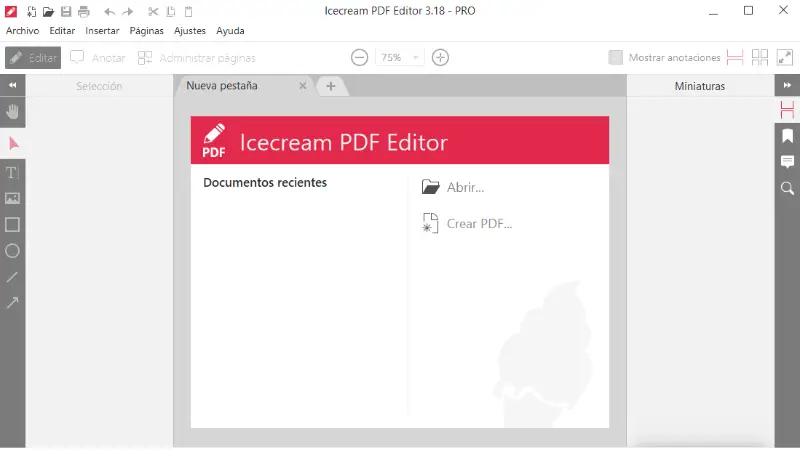
Paso 3. El editor de texto PDF abrirá el archivo para que pueda editar fácilmente el PDF con la caja de herramientas de la izquierda. Consulta la descripción de las herramientas más abajo.
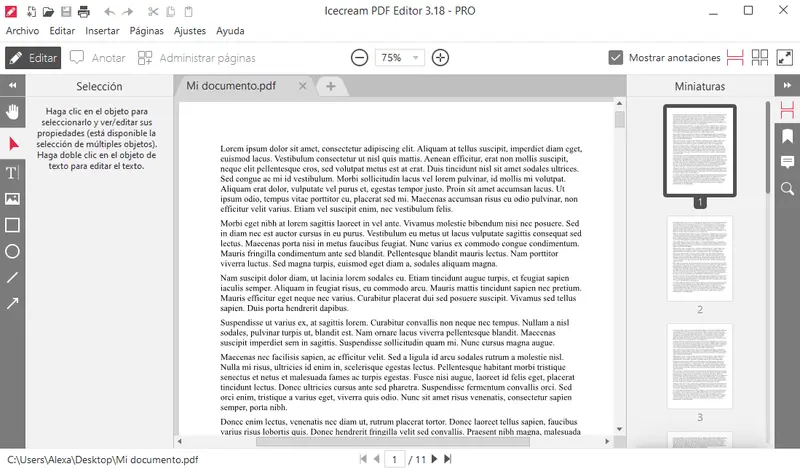
Paso 4. El modo "Editar " del programa se abre por defecto. Haz clic en el botón "T" para abrir la opción de edición de texto PDF.
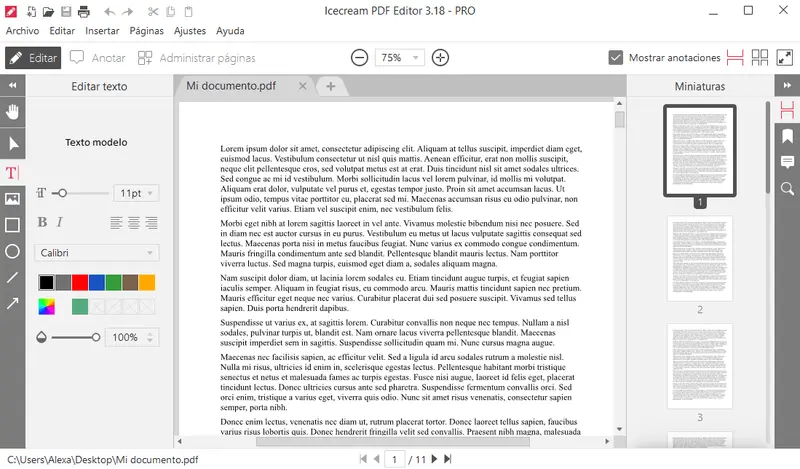
Paso 5. Haz doble clic en una palabra o línea para empezar a modificarla. También puedes empezar a escribir texto nuevo.
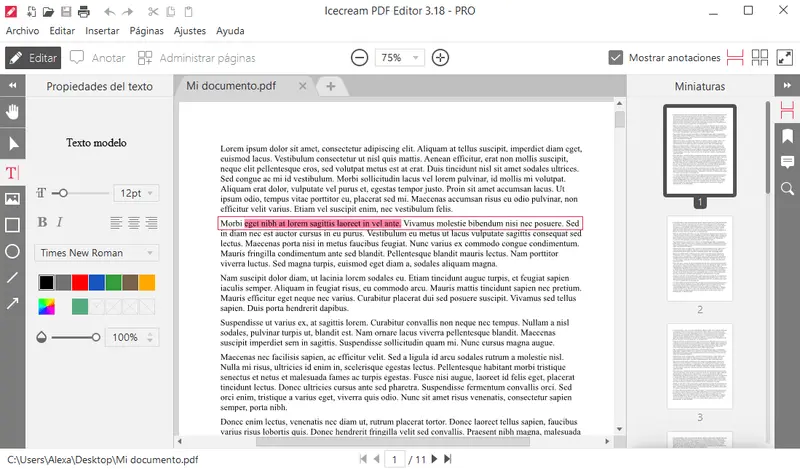
Paso 6. Echa un vistazo a los ajustes flexibles del texto en el menú de la izquierda: tamaño de letra, color, estilo (negrita, cursiva), transparencia. Cámbialos si es necesario.
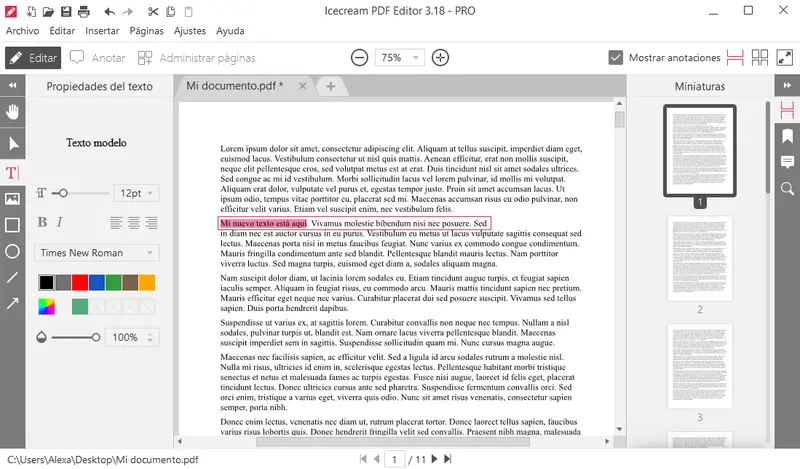
Paso 7. Cuando termines de editar el PDF, guarda el documento. Para ello, haz clic en el botón "Archivo" y selecciona "Guardar " o "Guardar como ". En el primer caso, los datos se guardan en el documento original, en el segundo - en un nuevo lugar y bajo un nuevo nombre de su elección.
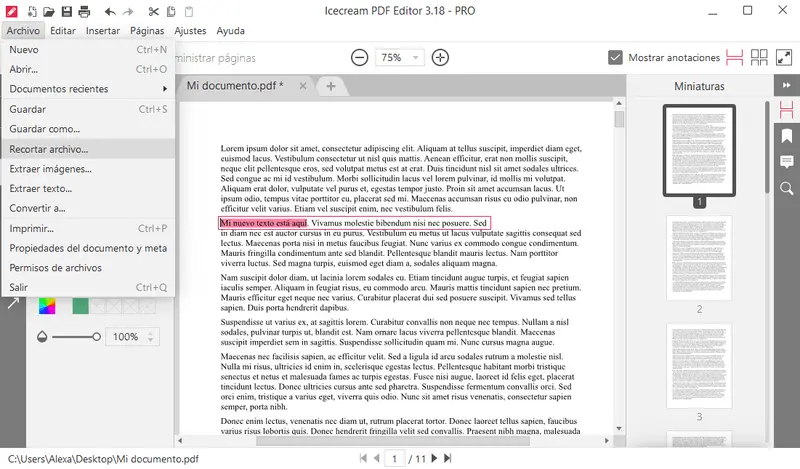
Cómo editar texto en un PDF gratis: Herramientas
| Herramienta | Descripción |
|---|---|
| Mano | Utiliza esta herramienta para mover la página en diferentes direcciones. |
| Seleccionar | Cambie a este modo para seleccionar un objeto específico para seguir editando texto en un PDF. |
| Texto | Activa la opción edición de texto. Aquí puede ajustar el tamaño de la fuente, la transparencia, el color, el estilo y la alineación. |
| Añadir imagen | Pulsa el icono de la imagen para insertar una imagen de la memoria del PC en el archivo. El programa permite controlar su posición, tamaño y ángulo de rotación. También puedes mover el objeto gráfico detrás del texto. |
| Rectángulo/Círculo | Permite añadir figuras y formas para resaltar un área específica de datos. Por ejemplo, un párrafo o información importante en una frase. Ajuste el color y el grosor del contorno, la opacidad del relleno y la posición en relación con los demás objetos (primer plano/fondo). |
| Línea | Puede utilizarse para subrayar o tachar algo. Puede definir su grosor, color y transparencia. |
| Añadir flecha | Ayuda a señalar un lugar importante en el documento, indicar la dirección, etc. Los ajustes disponibles son similares a los de la herramienta anterior. |
Pros:
- Cuatro modos de edición: editar texto PDF, anotar, gestionar páginas y rellenar formularios;
- Un completo conjunto de herramientas para editar el texto existente en PDF, añadir texto nuevo y comentarios;
- Alta velocidad de procesamiento, carga y almacenamiento de datos;
- Interfaz sencilla y fácil de usar;
- Modificar texto PDF sin conexión a Internet;
- Todos los documentos se guardan en el disco duro al editar PDF y no hay fuga de información;
- Opción de añadir nuevas páginas en blanco;
- El editor PDF reconoce todas las fuentes y las selecciona automáticamente al editar el texto.
El primer editor de PDF fue creado en 1993 por Adobe Systems, la misma empresa que inventó el formato PDF.
Tratamiento del formato y el diseño
Al editar texto en un PDF, pueden surgir diversos problemas de formato, sobre todo debido a las complejidades inherentes al formato PDF.
Estos son algunos de los problemas más comunes con los que se puede encontrar:.
1. Sustitución de fuentes
- Problema. Si la fuente utilizada en el documento no está disponible en su sistema, puede ser sustituida por una predeterminada. Esto puede provocar cambios en el aspecto del texto.
- Solución. Instale las fuentes que faltan o iguale el estilo y tamaño de la fuente original en la medida de lo posible cuando realice ediciones.
2. Interlineado.
- Problema. La edición de texto en PDF puede alterar el espaciado entre párrafos, dando lugar a líneas desiguales o mal espaciadas.
- Solución. Ajuste el espaciado manualmente utilizando los controles del software. Preste atención a mantener un espaciado coherente en todo el documento.
3. Flujo de texto.
- Problema. Añadir o eliminar texto en un PDF puede alterar el flujo natural del texto, provocando solapamientos o rupturas poco naturales.
- Solución. Revise el documento después de realizar las ediciones y ajuste el diseño del texto según sea necesario para mantener la legibilidad.
4. Estilo del texto
- Problema. Cambiar el tamaño o el estilo del texto en un PDF puede provocar discrepancias en la negrita, la cursiva o el subrayado.
- Solución. Utilice las opciones de formato del editor de PDF para igualar el tamaño y el estilo de la fuente del texto original y garantizar la coherencia.
5. Superposición de imágenes
- Problema. La edición de texto PDF cerca de imágenes puede causar superposición o desalineación.
- Solución. Cambie el tamaño de las imágenes según sea necesario o reubíquelas para adaptarlas a los cambios. Utilice capas u organice los objetos para evitar solapamientos.
PREGUNTAS FRECUENTES
- ¿Existe algún modo de añadir comentarios y notas a un archivo PDF?
- Sí, para añadir un comentario, ve al modo "Anotar ".
- ¿Cómo cambiar el tamaño del texto en el PDF?
- Seleccione el texto que desea redimensionar y mueva el control deslizante hasta obtener las dimensiones que necesita.
- ¿Puedo editar las imágenes de mi PDF?
- Sí, puede cambiar el tamaño de la imagen, girarla y elegir el nivel de transparencia.
- ¿Puedo volver a convertir mi archivo editado en un documento de Word?
- Puede hacerlo fácilmente con la ayuda de varias herramientas de conversión de PDF que le permiten convertir su archivo revisado en un DOC o en formatos alternativos.
- ¿Es posible girar las páginas de mi documento?
- Claro que sí. Abre la pestaña "Gestionar páginas ", selecciona las páginas y pulsa rotar. En este modo, también puedes añadir nuevas páginas y eliminar o extraer las innecesarias.
Consejos y trucos
- Guarde una copia del PDF original antes de editar el PDF.
- Compruebe la configuración de seguridad del PDF para asegurarse de que se permite la edición de texto.
- Utilice teclas de acceso rápido para agilizar su trabajo. Por ejemplo, para copiar texto de un archivo PDF, resáltalo con el cursor y pulsa Ctrl + C.
- Revisa tus cambios para asegurarte de que todo parece correcto antes de guardar.
- Comprueba si hay errores ortográficos y gramaticales utilizando servicios como Grammarly o el software corrector ortográfico integrado en tu programa.
- Comprime los PDF de gran tamaño si es necesario, para reducir el tamaño del archivo y que sea más fácil compartirlo con otras personas en línea.
- Protege tu PDF con una contraseña para asegurarte de que nadie borre o cambie accidentalmente tus modificaciones.
Con el auge del trabajo a distancia y la colaboración en línea, los editores de PDF se han hecho aún más populares, ya que permiten a los usuarios compartir y colaborar fácilmente en documentos sin tener que depender de copias físicas.
Conclusión
Si alguna vez has tenido problemas para editar texto en un archivo PDF, no eres el único. Es un problema común que puede resultar frustrante.
Sin embargo, con las herramientas y técnicas de edición de PDF adecuadas, es posible realizar cambios en el texto de un documento PDF. Tanto si eres un principiante como un usuario experimentado, esperamos que esta guía te haya proporcionado algunos consejos útiles sobre cómo editar texto existente en archivos PDF.
Mediante un examen exhaustivo y una estrategia eficaz, podrá modificar fácilmente cualquier texto PDF sin preocuparse por imprecisiones o problemas de diseño. Así que, ¡adelante, pruébelo hoy mismo!
Coautores(as)



